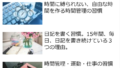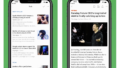はじめに
本ブログはWordPressで運用していますが、利用しているデータベースについての警告が出ていたため、バージョンアップしました。

今回やった作業はMySQL 5.1から5.6へとバージョンアップする作業と、PHPを7.3から7.4へと更新する作業の2点。
このような作業をする際には必ずデジタルノートに1つずつ作業したことを書くようにしています。
紙のノートもよいのですが、デジタルノートを使えば、手順の経過のスクリーンキャプチャを貼り付けられることもできますし、記録をノートブックやセクションに整理して保存できます。
EvernoteもOneNoteもいずれも良いツールです。使い分けには以下の記事をご覧ください。
ではなぜ作業中に作業したことを書くのか。作業記録を書く理由は以下の3つです。
- 頭をクリアにして手順を確実に実行
- 問題の発生時に必要となる情報を保存
- 次回に参照できるよう手間を削減
作業記録を残す3つの理由
頭をクリアにして手順を確実に実行
今回の作業は、こちらのサイトを参考にさせていただいて、一つ一つの手順を実行していきました。


各手順や設定が1つでも誤っているとうまくいきません。結構センシティブな作業です。
やったことを一つ一つ記録することで、参考のページと見比べながら手順を1つずつ進めていくことができます。
具体的にはやったことを箇条書きで書いていきます。
また、そのとき、設定を変えたり、入力したらその画面のキャプチャをOneNoteやEvernoteに貼り付けます。
作業中に疑問点が生じ、Webサイトを検索して調べることもよくありますが、疑問点と調べた内容もノートに書きます。
記録をしない場合、作業中は頭の中でどこまでやっていたか把握していたとしても、電話等の割り込みが入ったり、他のコトを調べたり、休憩したりするとどこまで何をやったのか飛んでしまう可能性があります。
ずっと手順をどこまで何をやったことを覚えておかなければならないため、脳にも負荷がかかります。
記録をすればそのような負荷なく、頭をクリアにして一つ一つの作業項目に集中できます。
問題の発生時に必要となる情報を保存
作業中にいじった設定値や表示された情報は、何をどのようにいじったのか基本的にすべて記録しています。
記録なしには問題が発生したとき、まずどこかで間違っていないかの確認ができません。
作業中に迷った点なども記録してあるため、早期に問題のあたりをつけることができるかもしれません。
また、最悪、元の状態に戻すためには変更を加える前の構成や設定値の情報が必要です。
次回に参照できるよう手間を削減
その作業の種類にもよりますが、一度やったことはもう一度やる可能性があります。
例えば今回のようなバージョンアップ作業は今後も運用していく上で避けられない作業です。
その際、今回調べた情報や参考となるWebサイトの情報をノートに書いておくと、次回は調べる時間を大幅に削減できます。
記録をとる時間がもったいないと記録をさぼると、次回も同じように調べる時間のコストが発生し、無駄です。
次回は今回の作業で起きた問題点や迷った点、ノウハウを参照しながら作業できるため、効率的にできますし、安心感もあります。
まとめ
作業をする際にはデジタルノートに作業記録を書く3つの理由を解説しました。
- 頭をクリアにして手順を1つずつ確実に実行
- 問題の発生時に必要となる情報を保存
- 次回に参照できるよう手間を削減
Webサーバのメンテナンスのようなデジタル作業はもちろん、各種の事務手続きもデジタルノートに記録しています。
記録しないで作業をしていると、作業中ずっと手順をどこまで何をやったことを覚えておかなければならないため、脳にも負荷がかかります。
デジタルノートを活用して、作業記録をして、頭をクリアに1つ1つの作業項目に集中しましょう。
デジタルノートの便利さの一方でうまく活用しないとハマることがあります。注意すべき3つのワナについてはこちらの記事をご覧ください。